dxf格式文件怎么用cad打开?如果咱们是刚刚接触CAD有这个问题很正常,直接用Autocad就能打开 。而CAD文件有多种格式,打开文件之后如果需要以其他格式输出怎么办呢,下面给大家介绍一个方法,能快捷处理格式互转的问题 。
【dxf格式怎么用cad打开 转换文件格式的窍门】

文章插图
我们可以使用迅捷CAD转换器打开DXF文件 , 将其进行格式转换,下面就以DXF转为DWF为例说下操作流程 。
1.打开软件,选择左侧功能中的CAD转DWF,上方是其他格式转换,大家按需自选即可;
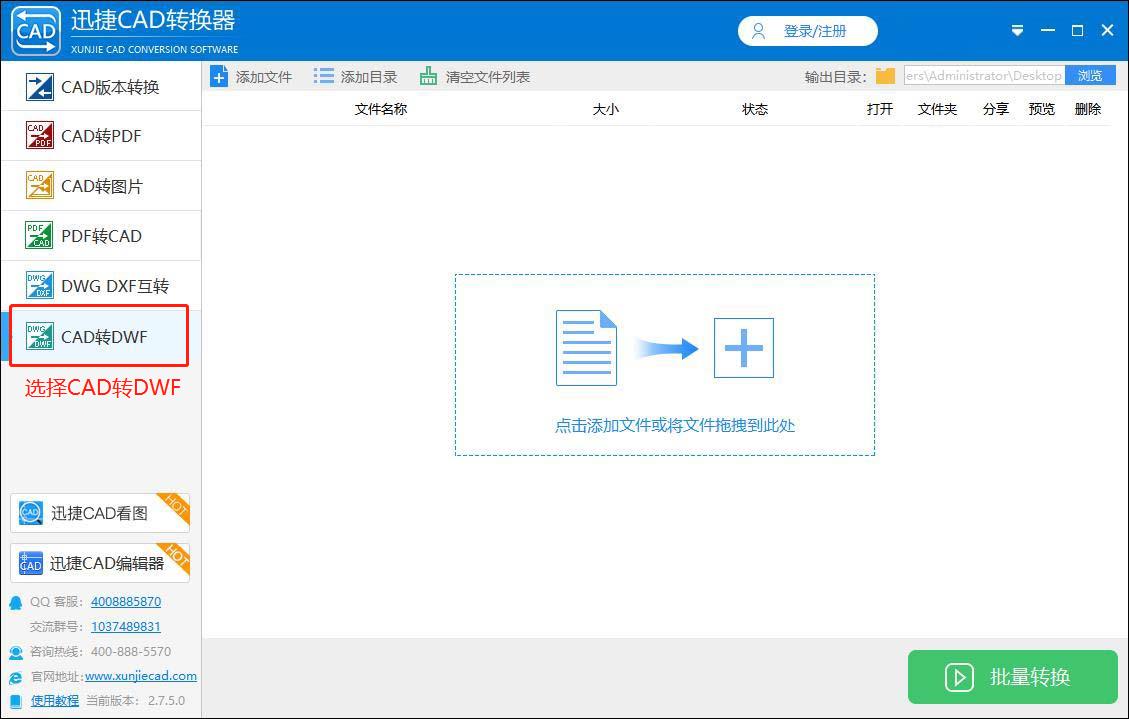
文章插图
2.点击图中所示区域或者将文件直接拖到框内来进行DXF文件的导入;
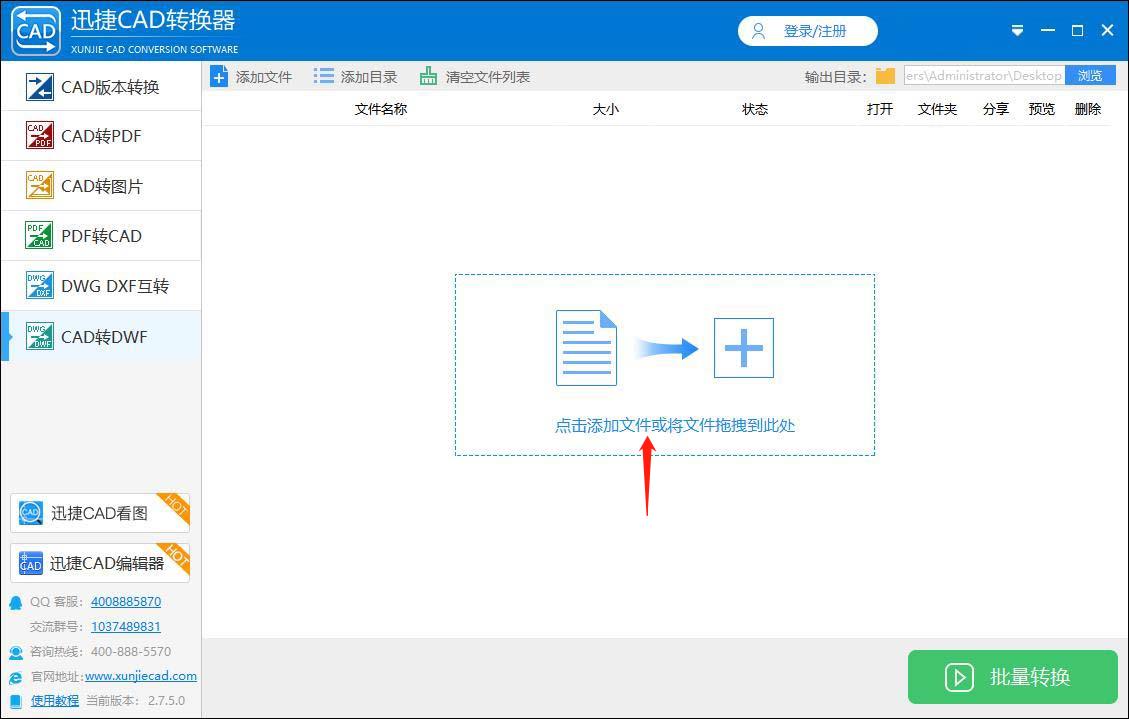
文章插图
3.我们在弹出的窗口选择要转化的DXF文件,如果有多个文件就一起选择 , 之后点击打开;
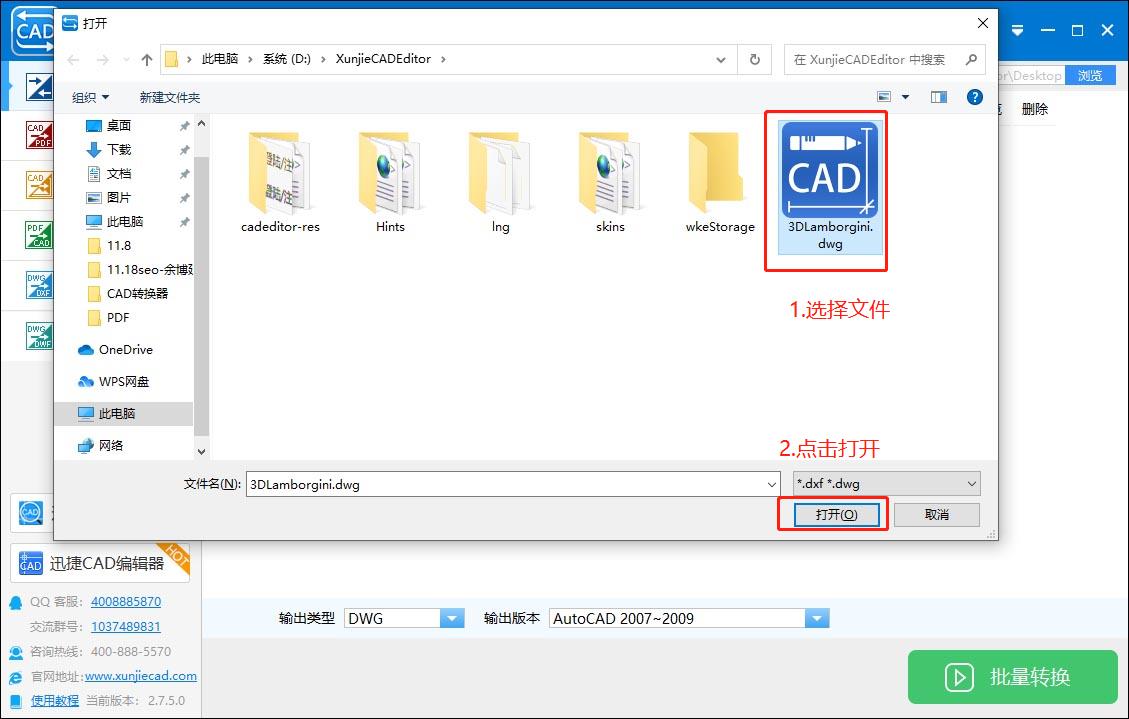
文章插图
4.文件添加进来后,此时转换状态为0%,我们点击批量转换 。等待转换进行到100%时即可在输出位置查收DWF格式文件啦 。
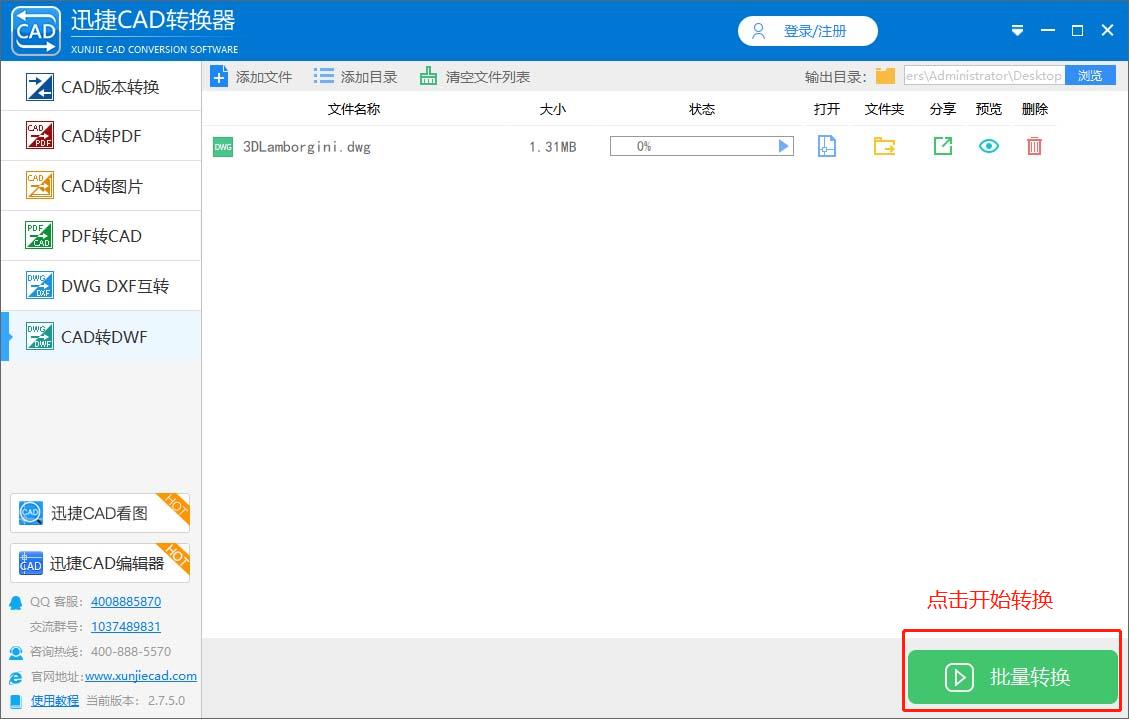
文章插图
以上就是用CAD打开DXF以及CAD文件格式转换的全部内容,如果对你有帮助的话别忘了点赞支持一下哦 , 有其他方法也可以在评论区留言,咱们下次再见!
- dnf女枪炮师怎么加点 描述女枪炮刷图加点详解
- 戴尔笔记本电脑怎么设置锁屏密码 开机密码设置方法
- 诺克萨斯统领符文怎么搭配 描述诺克萨斯统领玩法攻略
- 惠普共享打印机怎么连接 共享打印机的设置方法
- 654-2的名字是怎么来的? 6542
- 瑶柱是什么?应该怎么吃? 瑶柱
- 东芝怎么倒了? toshiba
- 自制小麻薯教程,你们知道吗? 麻薯怎么做
- 胡萝卜怎么切花
- 豆腐怎么做汤简单好喝
